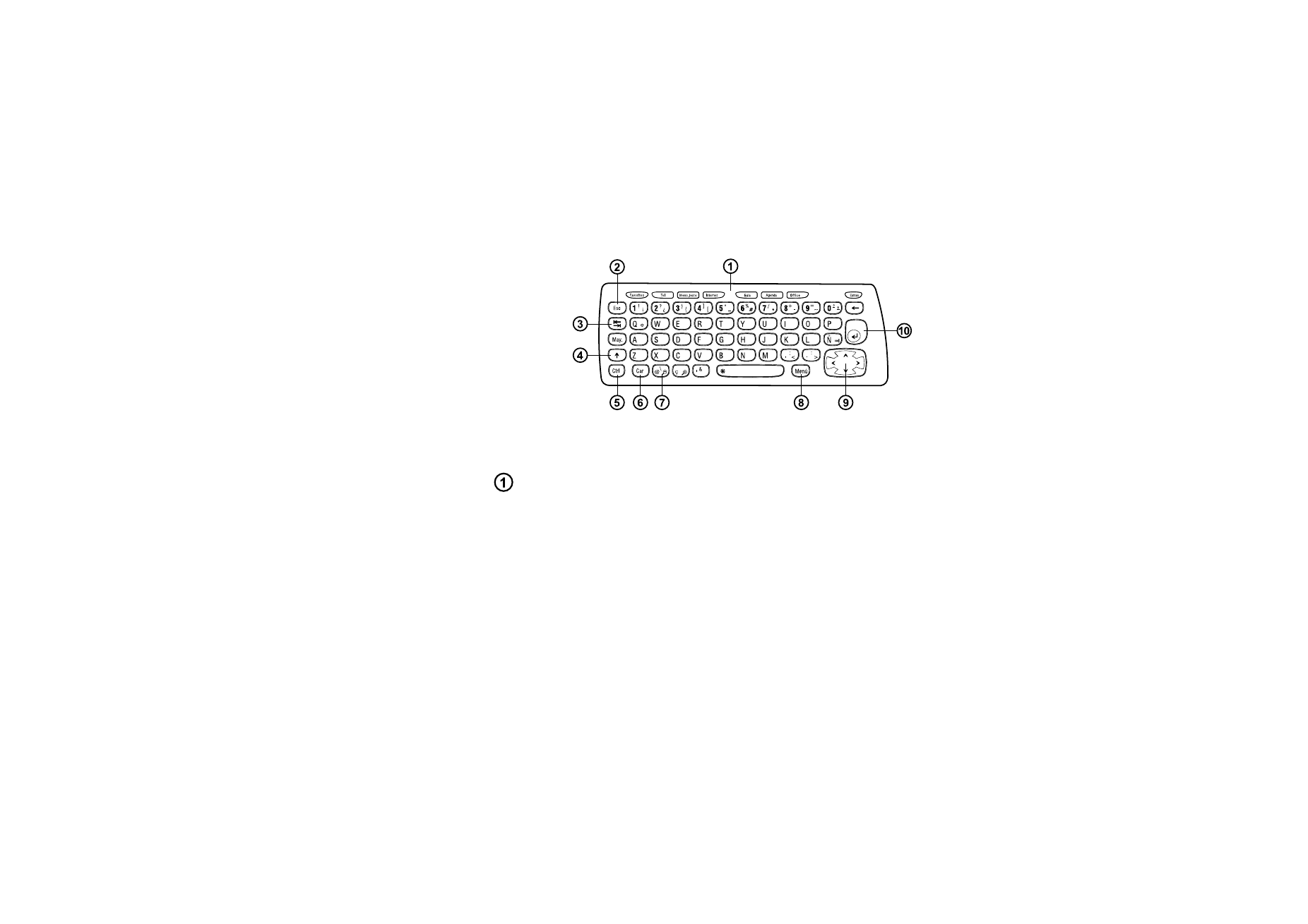
Teclado do Communicator
Figura 6
Além das teclas de números e letras normais, o teclado tem algumas teclas
especiais (como se pode ver na figura 6).
Botões das aplicações
Os botões na parte superior do teclado iniciam as aplicações correspondentes ou
abrem grupos de aplicações. Os botões são: Ambiente de trabalho, Telefone,
Contactos, Calendário, OfficeExtras e Extras.
Para utilizar as aplicações
Quando abrir a tampa, o ecrã mostra a aplicação que estava activa da última vez
que o Communicator foi utilizado.
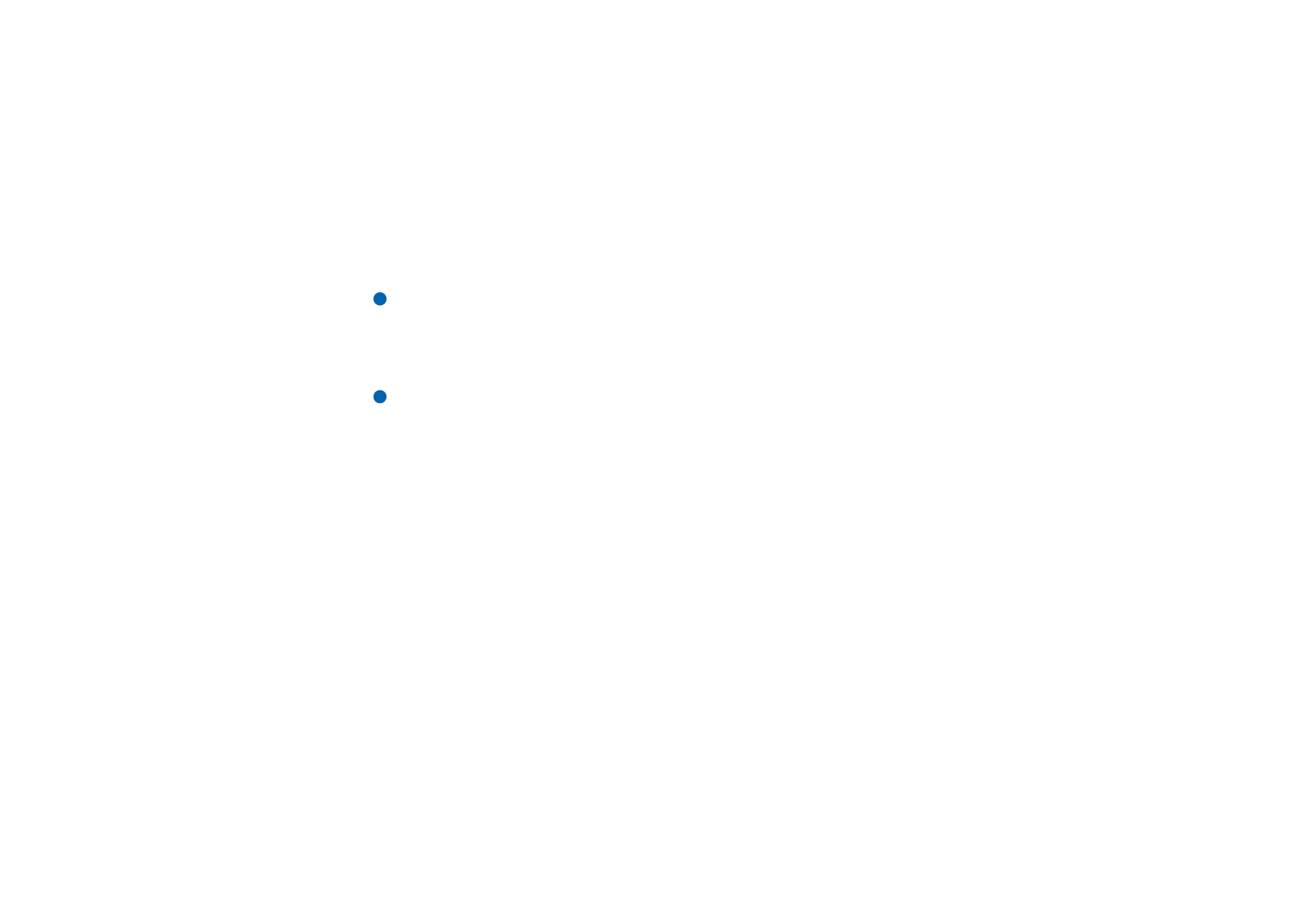
©2001 Nokia Mobile Phones. All rights reserved.
17
Informa
çõ
es gerais
Para mudar para outra aplicação, prima o botão de aplicação correspondente.
Pode fazê-lo mesmo durante uma chamada. Não é necessário sair de uma
aplicação antes de iniciar outra. Todas as aplicações inactivas se mantêm em
segundo plano, até que as volte a activar.
Nota: se abrir a aplicação WWW, todas as outras aplicações fecham-se para
disponibilizar memória suficiente para a WWW.
Para enviar ou receber chamadas ou mensagens através de qualquer das aplicações
de comunicação, lembre-se de que o telefone tem de estar ligado e numa área com
uma intensidade de sinal sem fios adequada.
Nota: a informação não tem necessariamente de ser guardada. Se premir
Fechar, mudar para outra aplicação ou fechar a tampa do dispositivo,
o Nokia 9210 Communicator guarda todos os dados.
Para criar um atalho de teclado para uma aplicação de sua
preferência
Alguns botões de aplicação como Office, Favoritos e Extras não abrem as
aplicações directamente. No entanto, pode especificar uma aplicação, num
grupo de aplicações, como aplicação de sua preferência e aceder-lhe directamente
com o teclado. Para abrir uma aplicação preferida faça clique em Ctrl + botão
de aplicação.
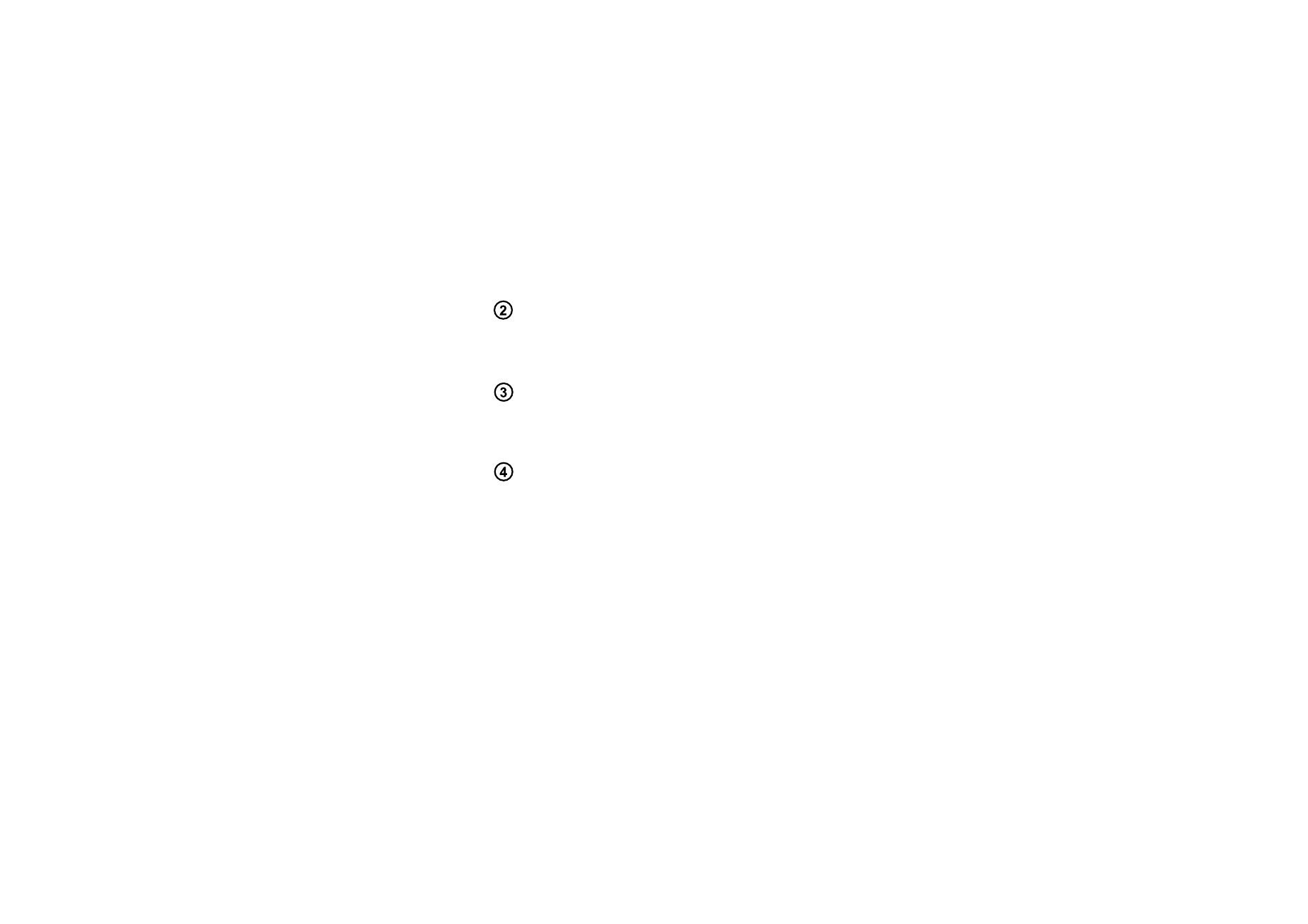
©2001 Nokia Mobile Phones. All rights reserved.
18
Informa
çõ
es gerais
Exemplo: se seleccionar a
aplicação Word como
preferida, dentro do grupo
de aplicações do Office,
pode premir Ctrl+Office em
qualquer aplicação para
abrir a aplicação Word.
Para definir uma aplicação como preferida, abra um grupo de aplicações (como
o Office), prima a tecla Menu e seleccione Ferramentas > Ligação preferida….
Seleccione a aplicação na lista. Consulte o exemplo na coluna adjacente a
este parágrafo.
Escape (Esc)
Para cancelar uma acção, pode premir a tecla Esc ou Cancelar. Se premir a tecla
Esc também cancela e anula uma caixa de diálogo além de notas informativas.
Tecla de tabulação
Pode utilizar a tecla Tab (tabulação) para alternar entre molduras. Quando escreve
ou edita documentos, a tecla Tab desloca o cursor para a próxima tabulação.
Shift
A tecla Shift utiliza-se juntamente com as teclas alfabéticas para inserir
maiúsculas e com as teclas numéricas para inserir caracteres especiais. Não precisa
de continuar a premir a tecla Shift quando prime outra tecla: se premir primeiro a
tecla Shift e depois uma tecla alfabética ou numérica, escreve uma maiúscula ou
um carácter especial.
Se for combinada com a tecla Control e uma determinada tecla alfabética, cria
comandos de atalho. Consulte “Atalhos” na página 28
Ao escrever e editar texto, a tecla Shift e a tecla de setas podem ser utilizadas para
seleccionar texto; consulte “Atalhos” na página 28.
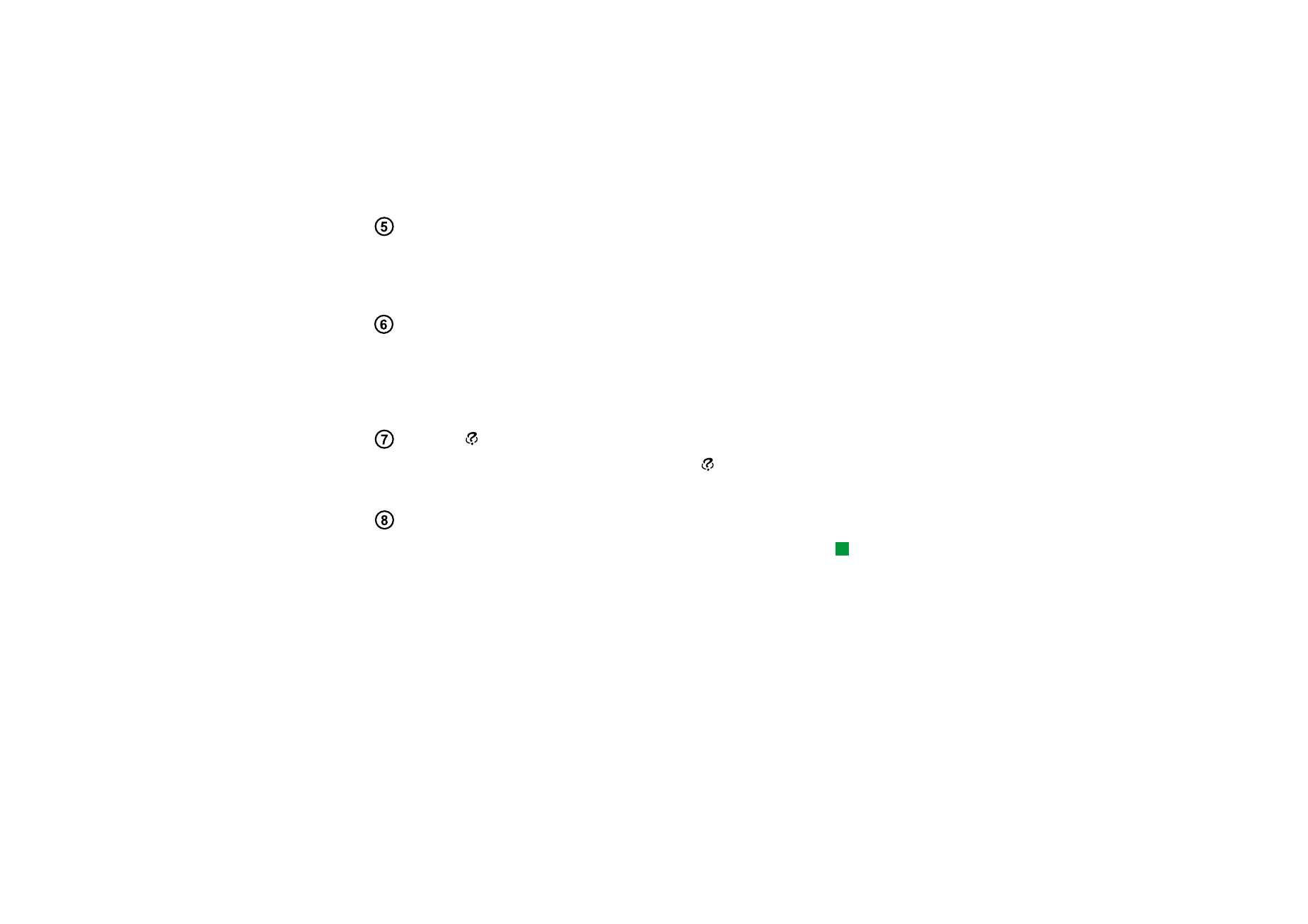
©2001 Nokia Mobile Phones. All rights reserved.
19
Informa
çõ
es gerais
Control (Ctrl)
Premida juntamente com outras teclas do teclado, a tecla Control cria comandos
de atalho que podem ser utilizados para ver e escrever texto. Consulte “Atalhos”
na página 28.
Character (Chr)
Prima a tecla Chr para abrir uma tabela de caracteres onde pode seleccionar
caracteres especiais. A tecla Chr utiliza-se para aceder aos caracteres e comandos
mostrados a verde. A tecla Chr também se utiliza com outra teclas para ampliar/
reduzir a vista e activar/desactivar a ligação por infravermelhos.
Ajuda ( )
Para obter ajuda online a qualquer momento, prima a tecla
no teclado do
Communicator. Para obter mais informações, consulte “Ajuda online” na página 3.
Menu
Sugestão: se utilizar a
tecla Menu, a opção Zoom
está por vezes disponível.
Permite ampliar a vista
no ecrã.
Se premir a tecla Menu aparecem opções no ecrã. As opções disponíveis dependem
da aplicação em que se encontra. Utilize a tecla de setas para ir para a opção
desejada e prima Seleccionar.
A opção seleccionada afecta apenas o item seleccionado, aberto ou que está a ser
enviado. A tecla Menu também pode conter a opção genérica Definições.
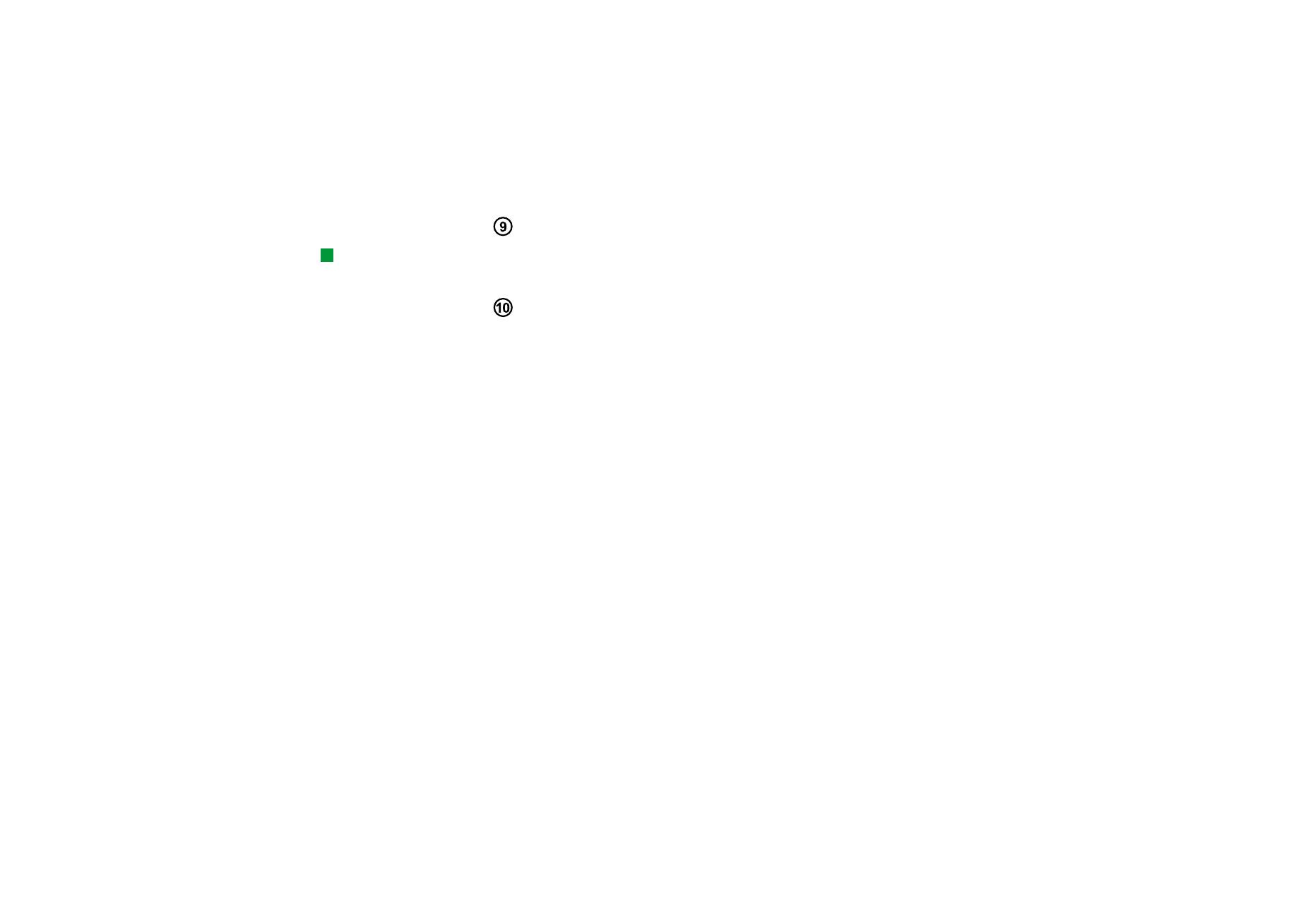
©2001 Nokia Mobile Phones. All rights reserved.
20
Informa
çõ
es gerais
Tecla de setas
Sugestão: na aplicação
browser da WWW, utilize a
tecla de setas para deslocar
um ponteiro no ecrã.
Consulte a página 160.
A tecla de setas pode ser utilizada para deslocar o cursor ou a moldura
seleccionada.
Enter
Se o cursor estiver visível, premir Enter desloca-o para o início da linha de texto
seguinte ou acrescenta uma nova linha. A tecla Enter também pode ser utilizada
para abrir pastas, aplicações e documentos. Se houver um comando sublinhado,
pode premir a tecla Enter em vez do botão de comando. Se houver notas
informativas visíveis, prima Enter em vez de OK. Nas opções e definições,
quando for possível alternar um valor, pode premir Enter em vez de Alterar.